WordPressでPowerPointをアップロードするSlideShare の利用手順

インターン生がブログを書く際に、作成した PowerPoint を投稿したいという場合があると思います。
そのような時に使えるのが、SlideShare という機能です。
CMSはWordPressを利用しているため、ここでは、WordPressでSlideShareを利用するために必要な手順を紹介します。
他のインターン生も是非参照してみて下さい。
▼目次
1:SlideShareに会員登録
SlideShareを利用するためには会員登録が必要です。
下記サイトにアクセスし、まずは会員登録を行ってください。
https://www.slideshare.net/
会員登録の手順は次の通りです。
①signupをクリックします。
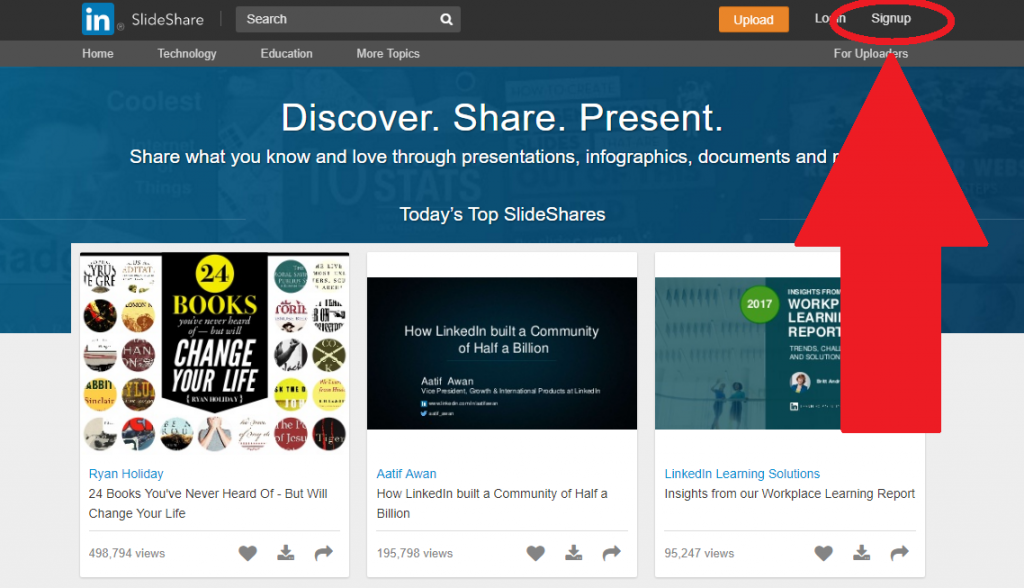
②登録画面に移動するため、下の「Join now」をクリックします。
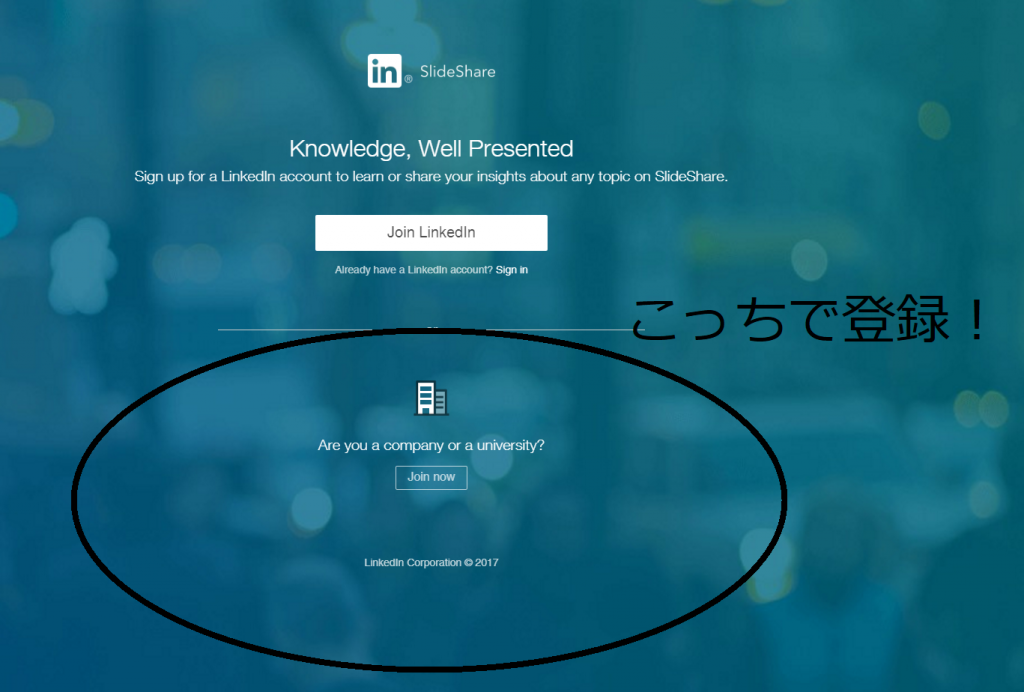
③メールアドレス、ニックネーム、パスワードを登録します。
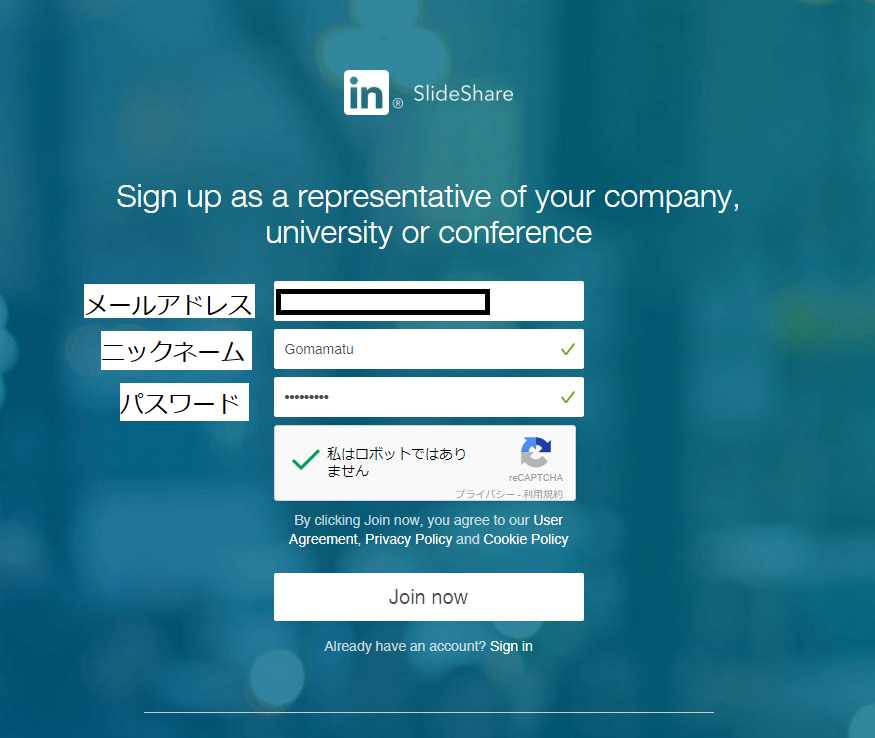
④登録したメールアドレス宛に認証メールが届くため、メールを確認して認証します。
これで会員登録は終了です。
2:PowerPointのアップロード
次に、PowerPointのアップロード方法を説明します。
①サイトにアクセスし、ページ上部にある「Upload」をクリックします。
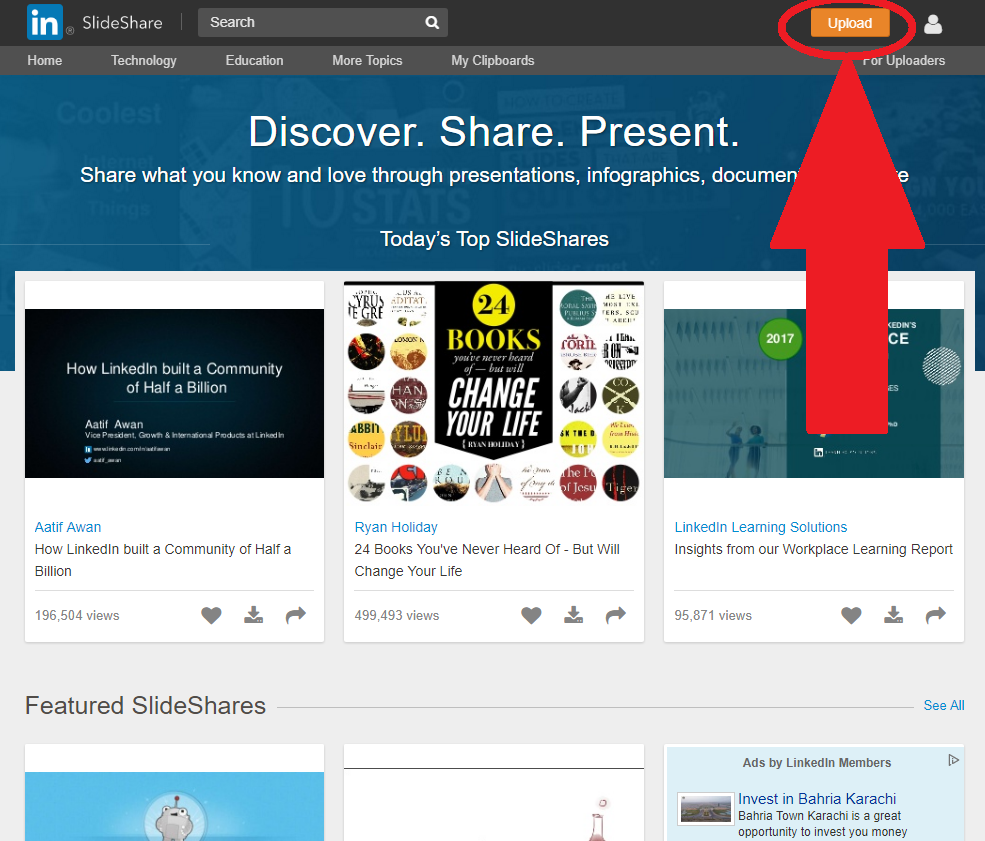
②「Select files to upload」をクリックし、アップしたい PowerPoint を選択します。
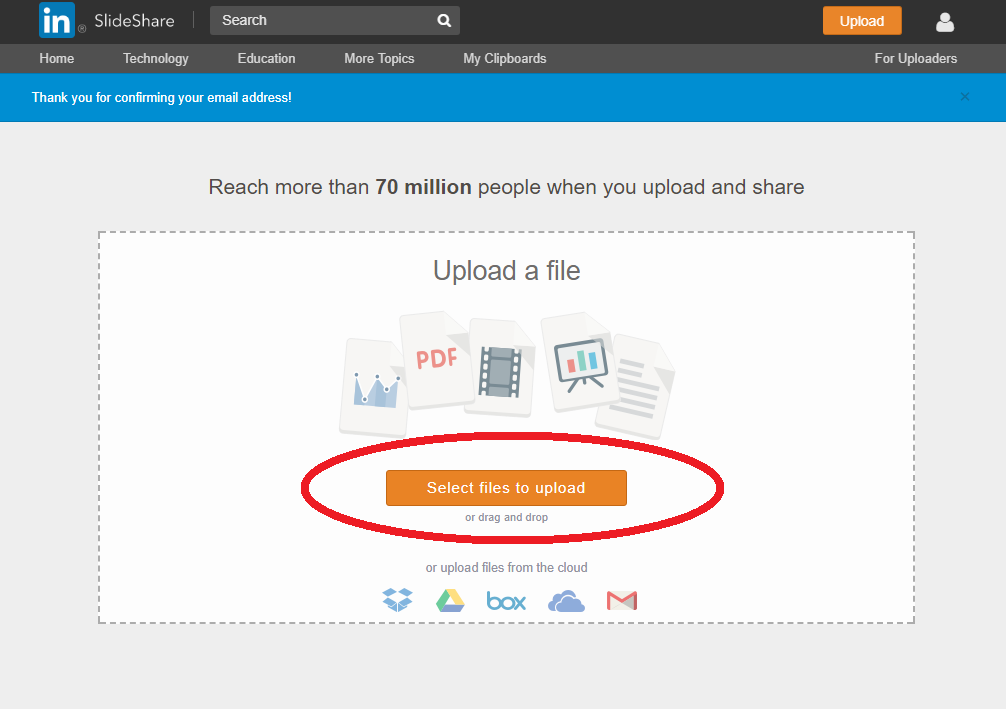
③タイトルやタグなどの編集を行い、「publish」をクリックします。
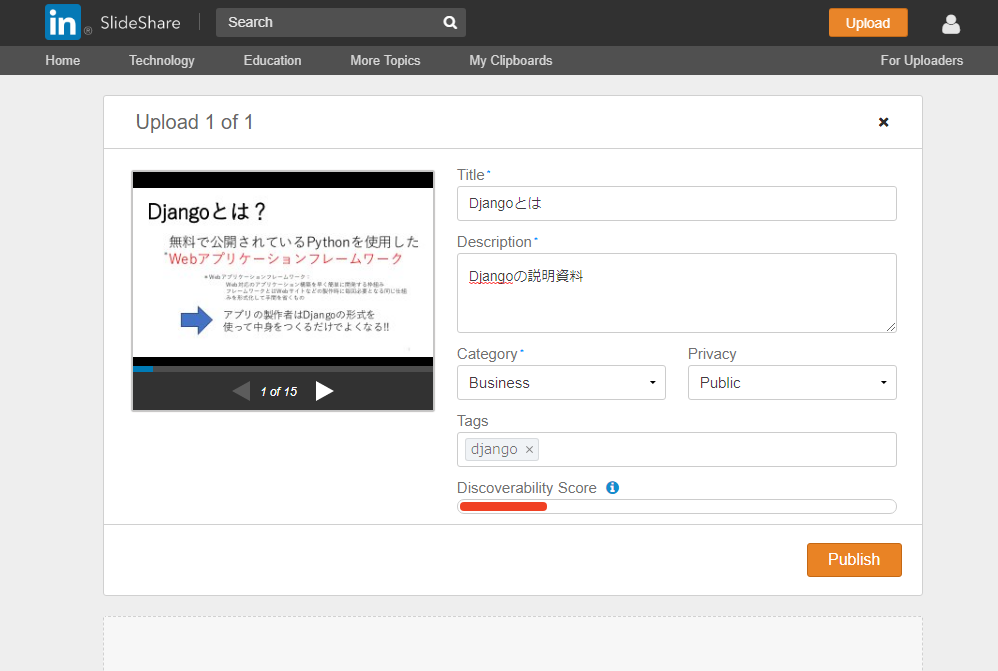
以下、編集内容です。
Title : タイトル
Description : パワポ概要
Category : カテゴリー
Privacy : 公開範囲の設定。今回の場合はPublicを選択しま下さい
Tags : タグ 自由にタグ付け出来ます
Discoverability Score : 検索の引っかかりやすさ タグやカテゴリーを増やすと上がります
これでアップロード完了です。
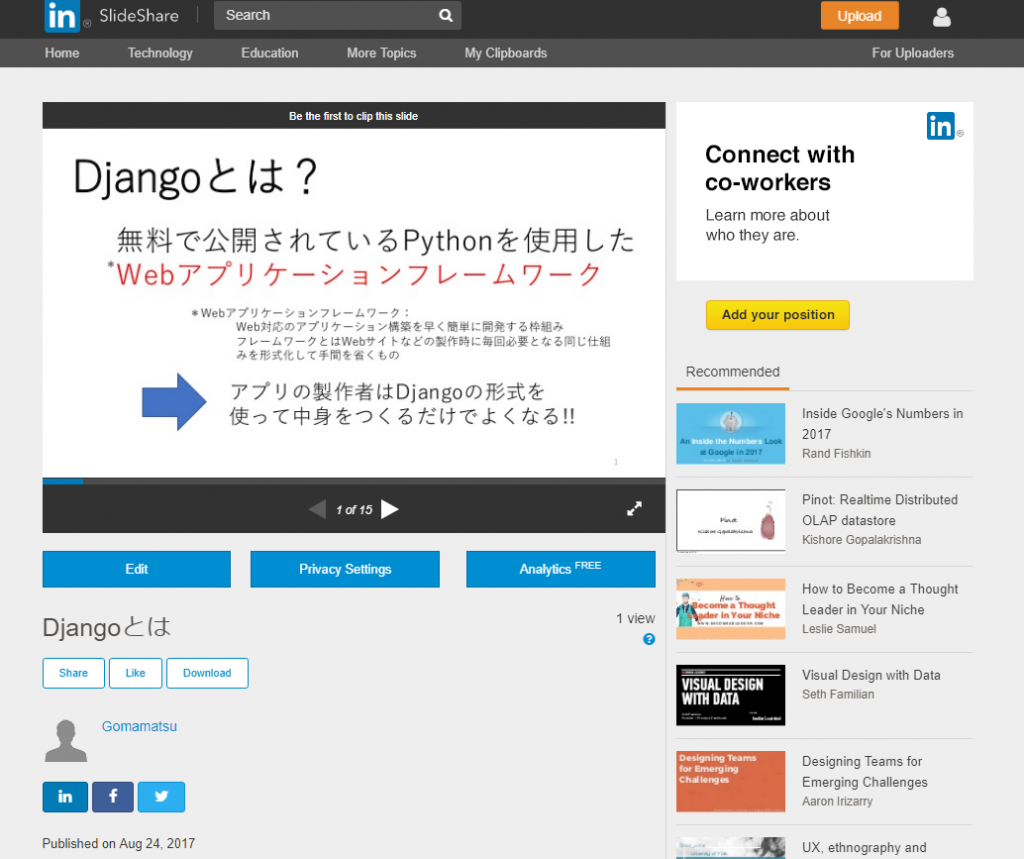
3:WordPressにスライドをアップする
次に、アップロードした PowerPointをブログの記事の中に入れる方法を説明していきます。
①WordPressにログインし、新規記事作成ページに移ります。
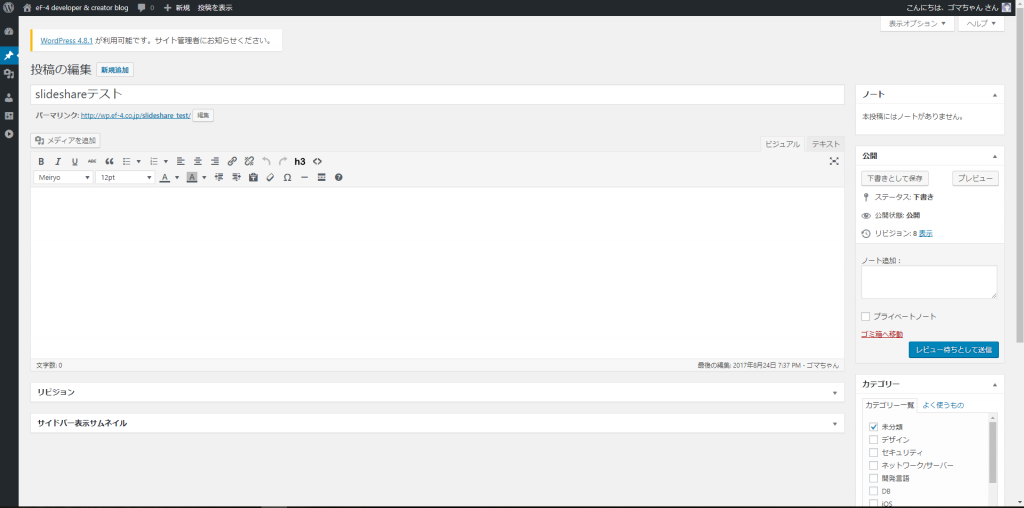
②アップロードしたSlideShareを開き、URL をコピーします。
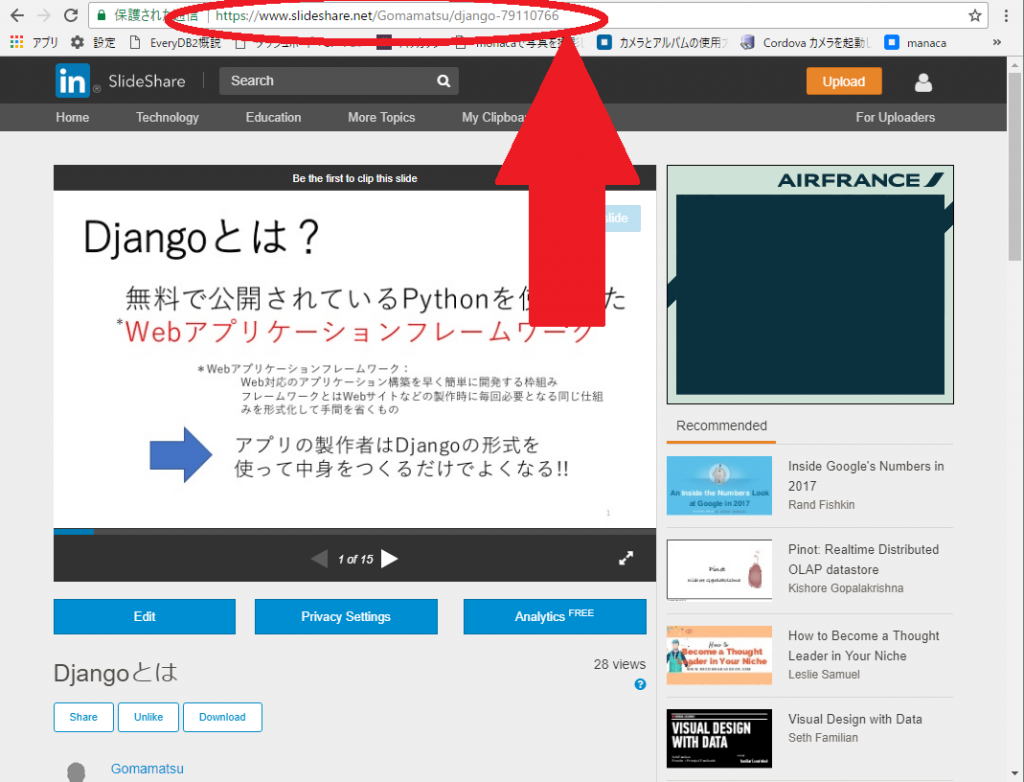
③コピーした URL を記事作成ページに貼り付けます。
URL を貼り付けると スライド が自動的に表示されます。
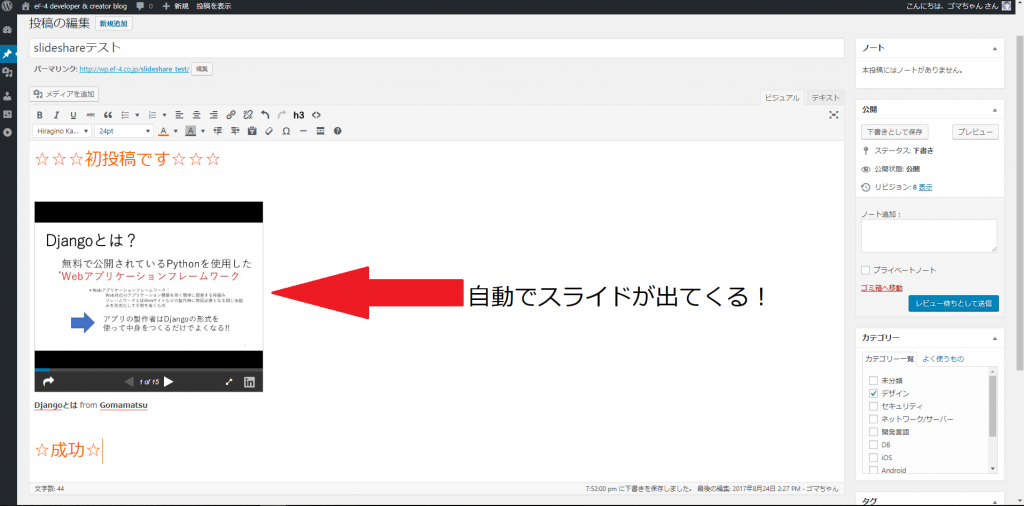
これでブログの記事に PowerPoint を載せることができました!
プレビューで確認してみましょう。
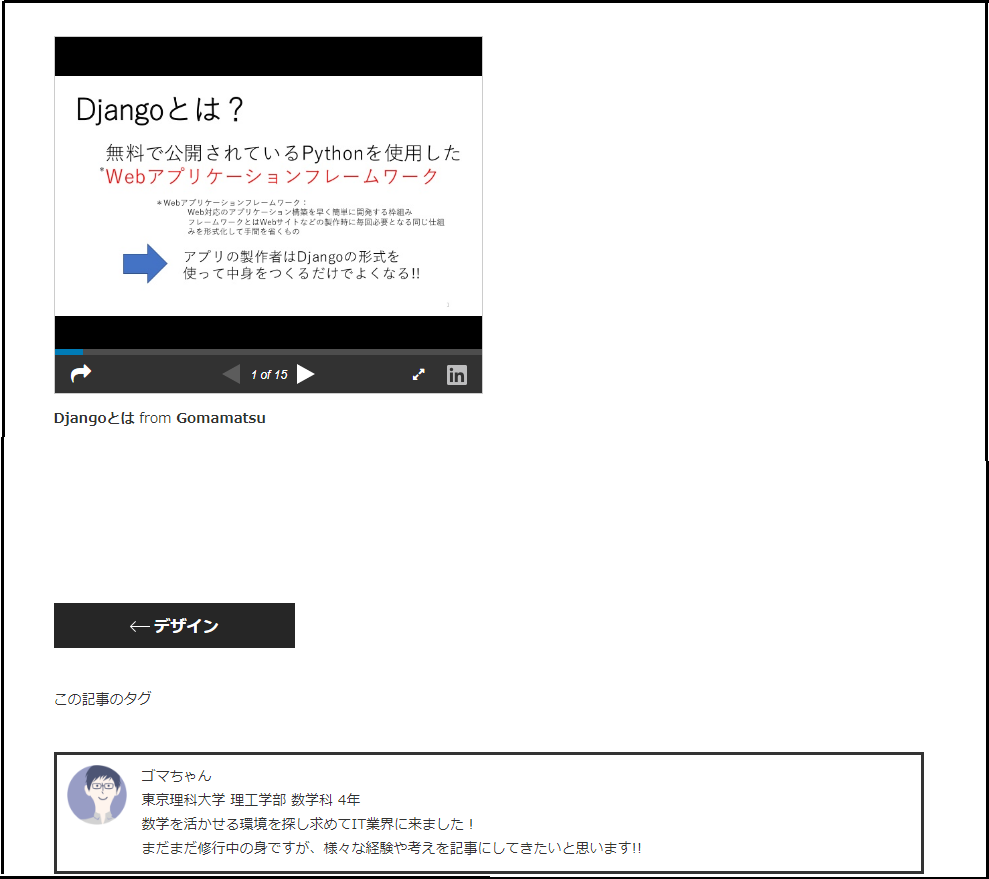
この記事のタグ
数学を活かせる環境を探し求めてIT業界に来ました!
まだまだ修行中の身ですが、様々な経験や考えを記事にしてきたいと思います!!





